Periksa koneksi internet Anda terlebih dahulu
- Kesalahan DirectX ini dapat terjadi karena koneksi internet yang tidak stabil, atau komputer Anda tidak menginstal NET Framework.
- Panduan ini akan membahas beberapa metode yang tersedia untuk memperbaiki masalah tersebut.
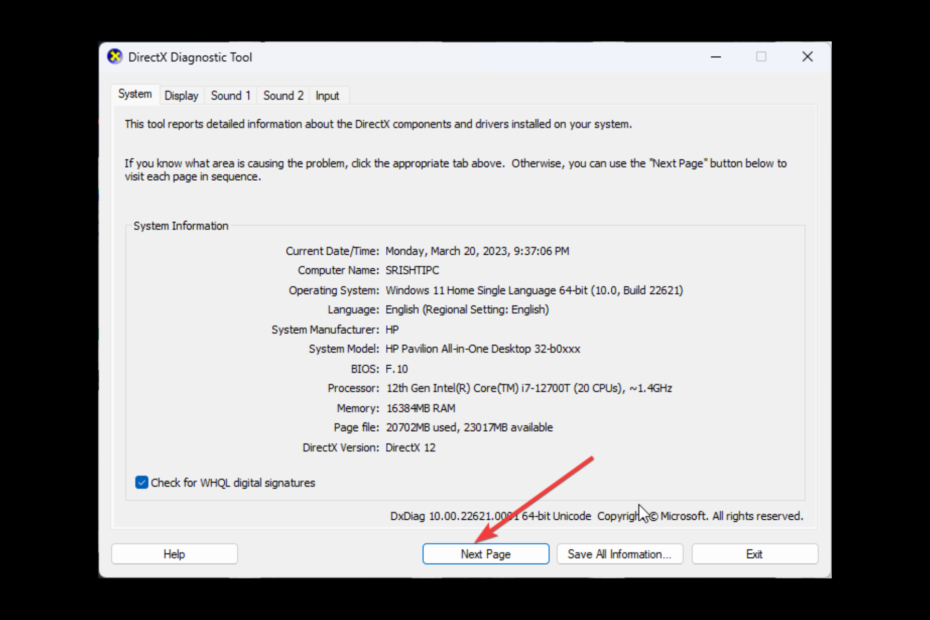
XINSTALL DENGAN MENGKLIK FILE DOWNLOAD
Perangkat lunak ini akan memperbaiki kesalahan komputer yang umum, melindungi Anda dari kehilangan file, malware, kegagalan perangkat keras, dan mengoptimalkan PC Anda untuk performa maksimal. Perbaiki masalah PC dan hapus virus sekarang dalam 3 langkah mudah:
- Unduh Alat Perbaikan PC Restoro yang dilengkapi dengan Teknologi yang Dipatenkan (paten tersedia Di Sini).
- Klik Mulai Pindai untuk menemukan masalah Windows yang dapat menyebabkan masalah PC.
- Klik Perbaiki Semua untuk memperbaiki masalah yang memengaruhi keamanan dan kinerja komputer Anda.
- Restoro telah diunduh oleh 0 pembaca bulan ini.
Jika Anda mengalami kesalahan DirectX: setup tidak dapat mengunduh file, panduan ini dapat membantu! Kami akan membahas semua metode pemecahan masalah untuk memperbaiki masalah setelah membahas penyebab masalah. Mari kita mulai!
Apa yang menyebabkan kesalahan DirectX: setup tidak dapat mengunduh file?
Mungkin ada berbagai alasan untuk kesalahan Direct X; beberapa yang umum disebutkan di sini:
- Koneksi internet tidak stabil - Jika koneksi internet Anda lemah, Anda mungkin menemukan kesulitan menginstal DirectX. Anda perlu memeriksa koneksi internet Anda untuk memastikan itu bukan alasannya.
- File runtime rusak – Jika file runtime hilang atau rusak, Anda mungkin menghadapi masalah ini.
- Kedaluwarsa atau hilang Visual C++ Redistributable dan NET Framework – Jika perangkat lunak NET Framework atau Visual C++ Redistributable sudah tua atau rusak, Anda mungkin mendapatkan kesalahan ini. Anda perlu memperbaiki atau menginstal ulang untuk memperbaiki masalah.
- Gangguan antivirus – Terkadang, antivirus Anda memblokir penginstalan file tertentu. Karenanya Anda mendapatkan kesalahan ini. Untuk memperbaikinya, Anda harus menonaktifkan antivirus sebelum menginstal perangkat lunak.
Apa yang dapat saya lakukan untuk memperbaiki kesalahan DirectX: setup tidak dapat mengunduh file?
Sebelum terlibat dalam langkah pemecahan masalah lanjutan, Anda harus mempertimbangkan untuk melakukan pemeriksaan berikut:
- Nonaktifkan antivirus sementara.
- Keluar dari aplikasi seperti Steam sebelum melakukan langkah-langkahnya.
1. Instal pembaruan Windows
- Tekan Windows + SAYA untuk membuka Keamanan aplikasi.
- Pergi ke pembaruan Windows, dan klik Periksa pembaruan.
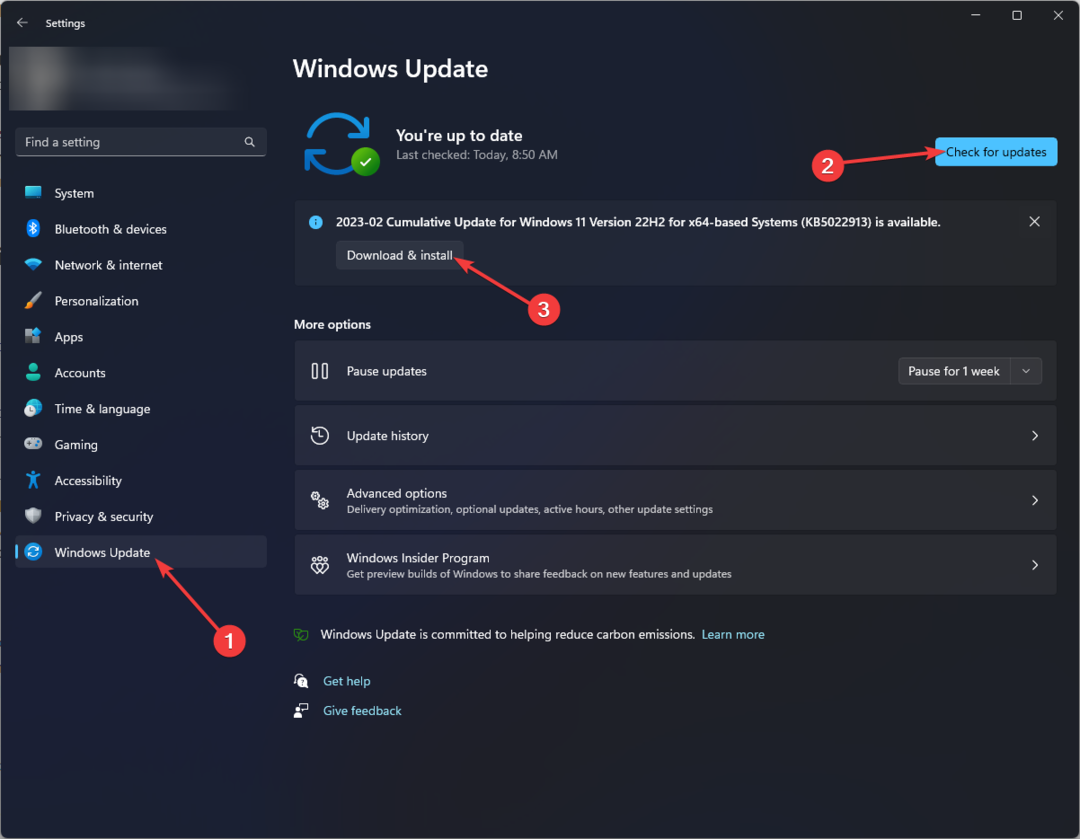
- Klik Unduh dan pasang untuk mengunduh dan menginstal pembaruan.
2. Jalankan pemecah masalah jaringan dan internet
- Tekan Windows + SAYA untuk membuka Keamanan aplikasi.
- Pergi ke Sistem, lalu klik Memecahkan masalah.
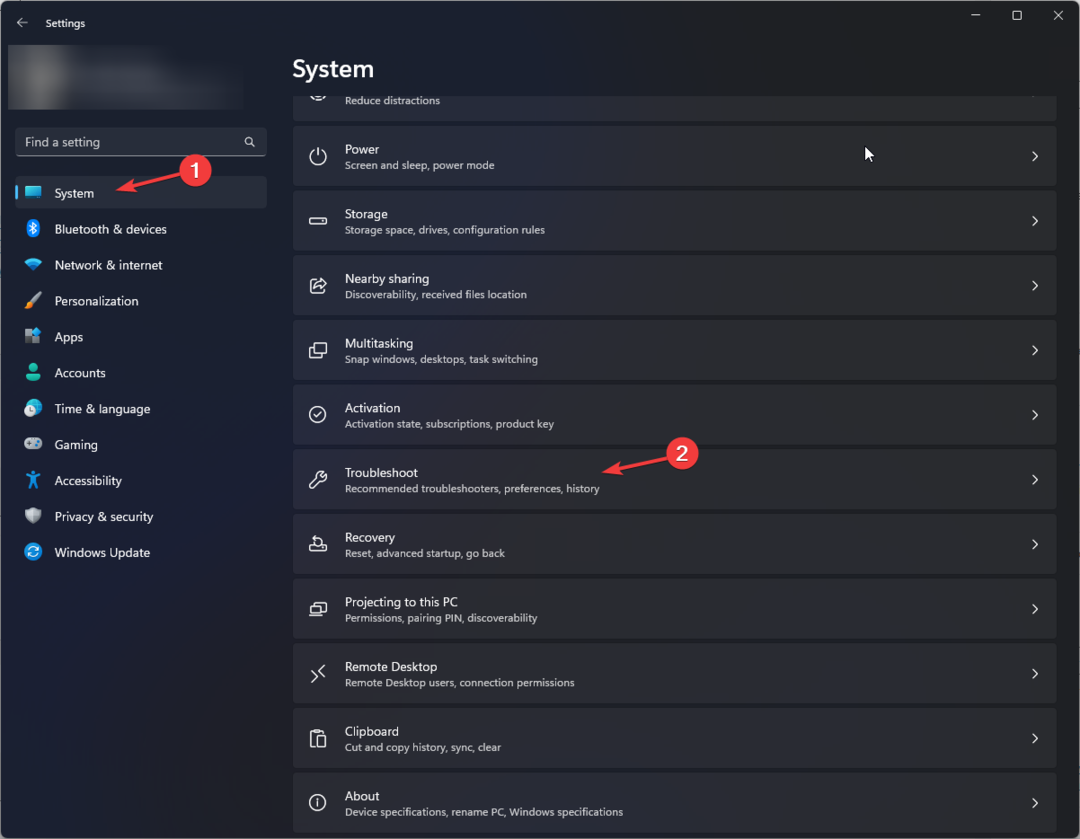
- Klik Pemecah masalah lainnya.
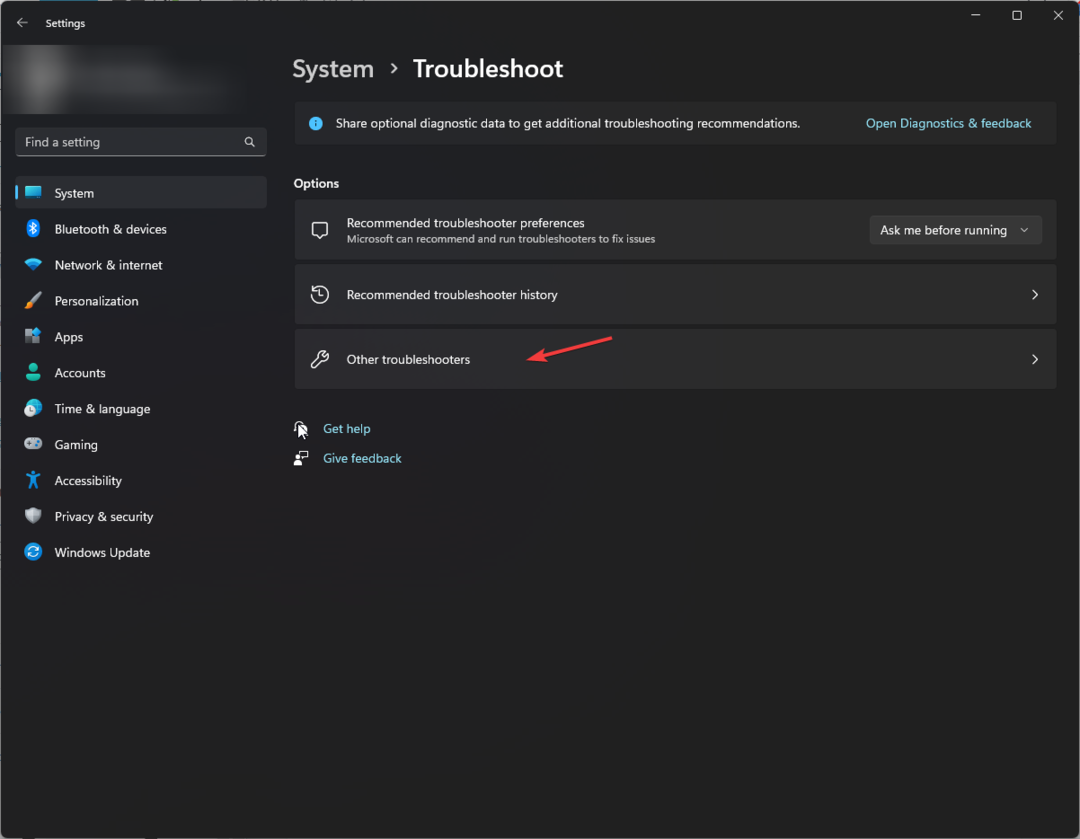
- Di bawah Paling sering bagian, untuk Koneksi Internet, klik Berlari untuk menjalankan pemecah masalah.
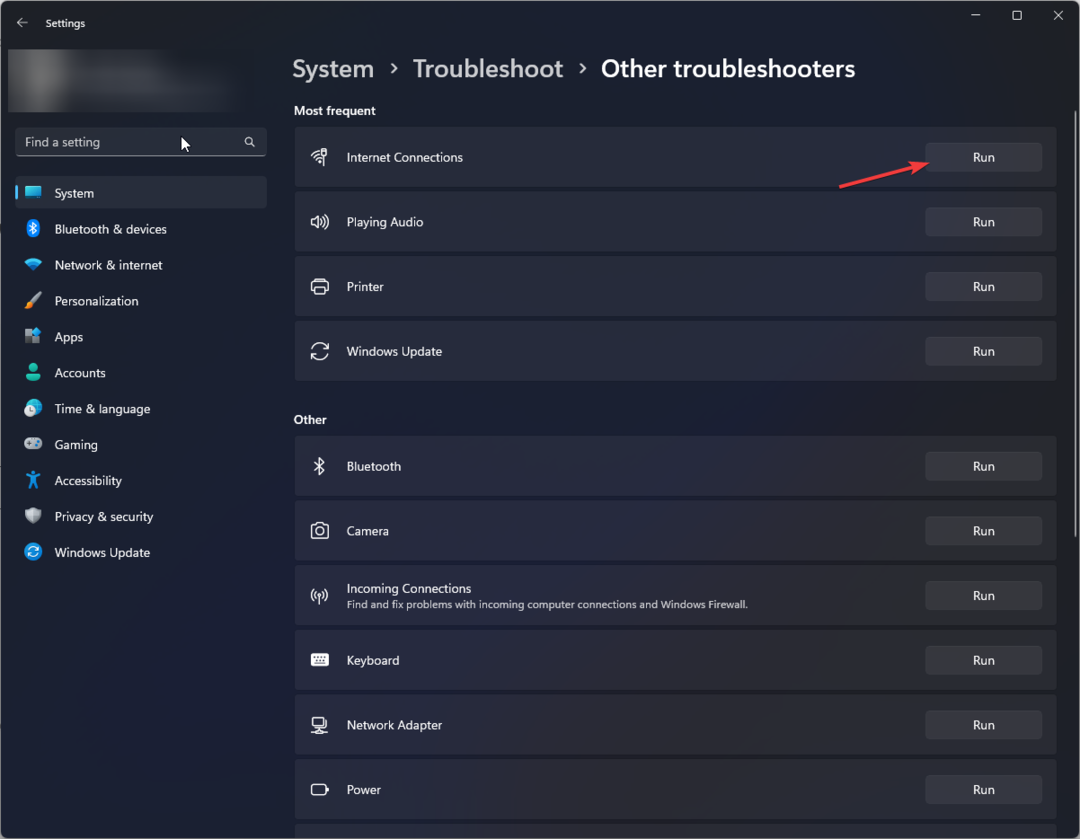
- Ikuti petunjuk di layar untuk menyelesaikan proses.
3. Perbaiki Visual C++ Redistributable
- Tekan Windows + SAYA untuk membuka Keamanan aplikasi.
- Pergi ke Aplikasi, dan klik Aplikasi yang diinstal.
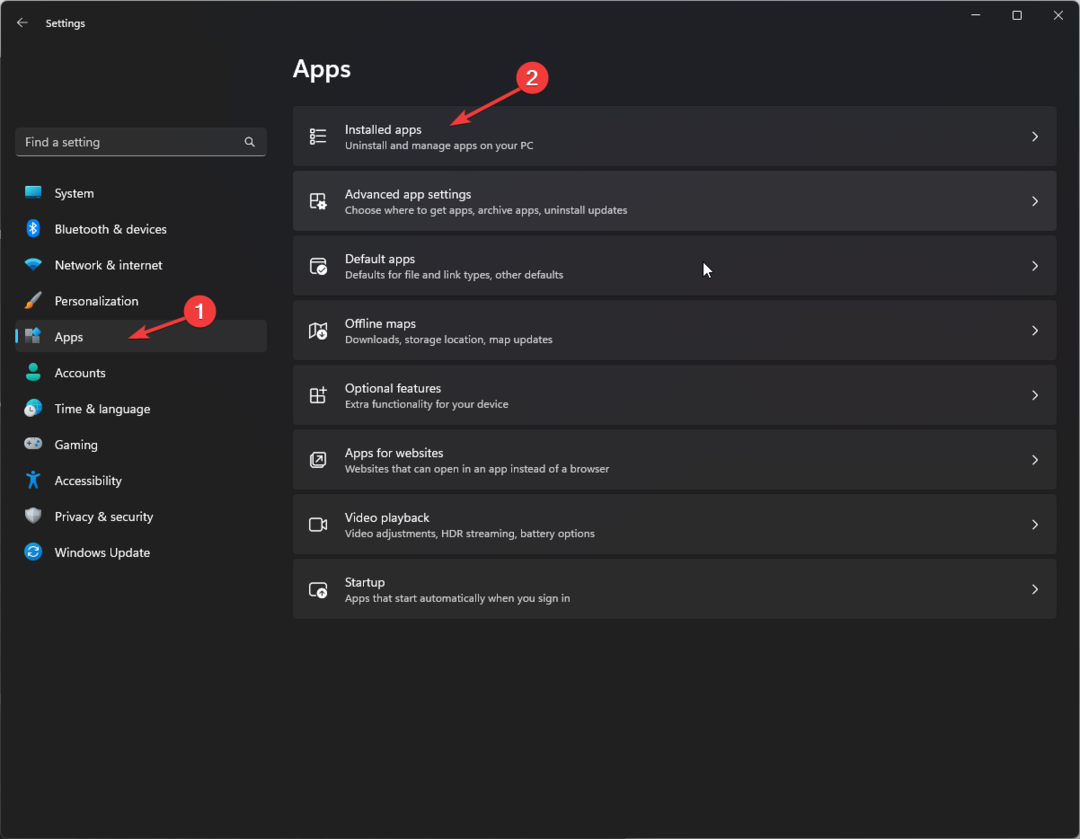
- Menemukan Visual C++ Dapat Didistribusikan Ulang, klik tiga titik, dan pilih Memodifikasi.
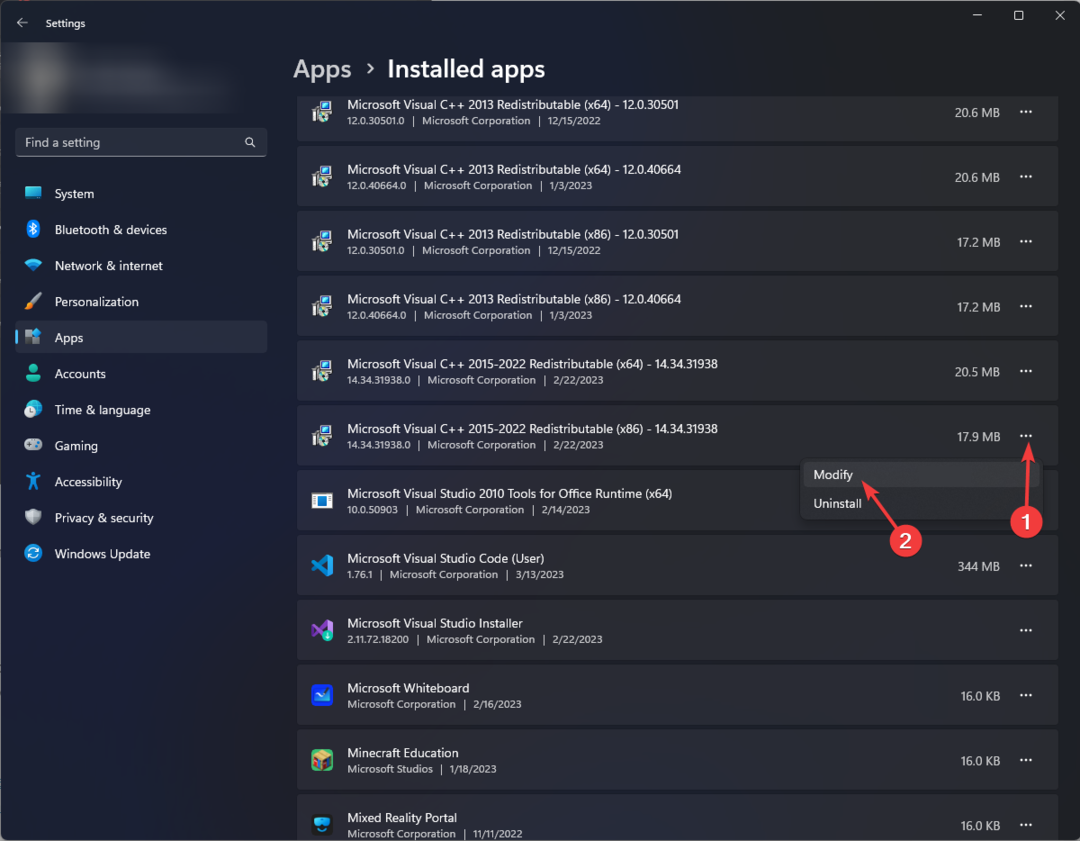
- Di layar berikutnya, klik Memperbaiki.
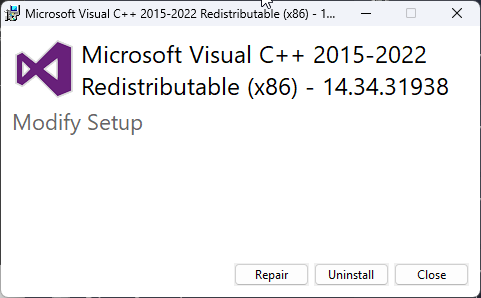
- Ikuti petunjuk di layar untuk menyelesaikan proses.
- Tekan Windows + R untuk membuka Berlari kotak dialog.
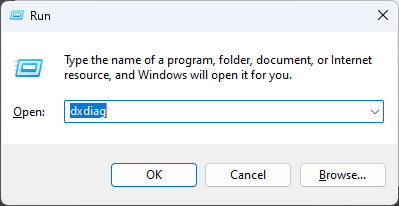
- Jenis dxdiag dan klik OKE membuka Alat Diagnostik DirectX.
- Klik Halaman selanjutnya dan periksa semua parameter.
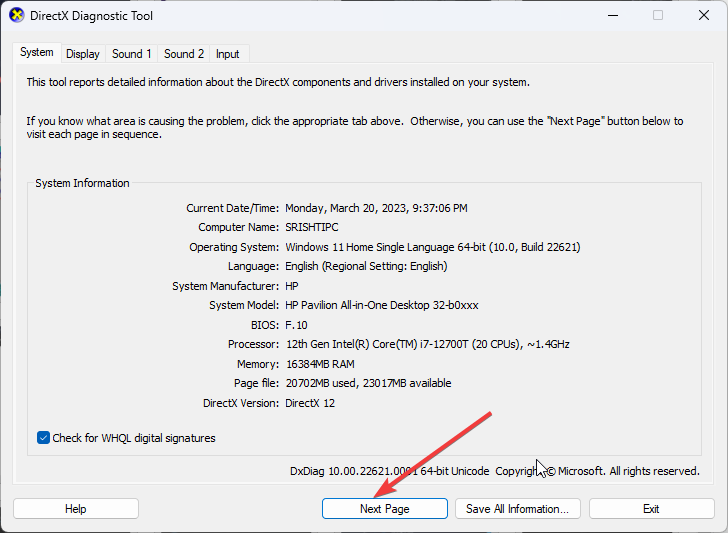
- Di halaman berikutnya, Anda akan melihat apakah ada masalah.
- Perbaiki: Tipe Data Stok Excel Tidak Ditampilkan
- JavaScript Heap Out of Memory Error: Penyebab & Cara Memperbaiki
- Perbaiki: 0x8004230f Kesalahan Penyedia Salinan Bayangan
- Fwpkclnt.sys Blue Screen Error: 6 Cara Memperbaikinya
- EasyAntiCheat.sys: 7 Cara Memperbaiki BSOD Ini
5. Instal .NET Framework
- tekan Windows kunci, ketik CMD, dan klik Jalankan sebagai administrator.

- Ketik perintah berikut dan tekan Enter:
DISM /Online /Enable-Feature /Featurename: NetFX3 /All /LimitAccess /Sumber: D: sourcessxs
6. Setel ulang konfigurasi jaringan dan hapus cache DNS
- tekan Windows kunci, ketik CMD, dan klik Jalankan sebagai administrator.
- Ketik perintah berikut untuk membersihkan cache dan tekan Enter:
ipconfig /flushdns - Setelah cache DNS dihapus, salin dan tempel perintah berikut dan tekan Enter:
reset netsh winsock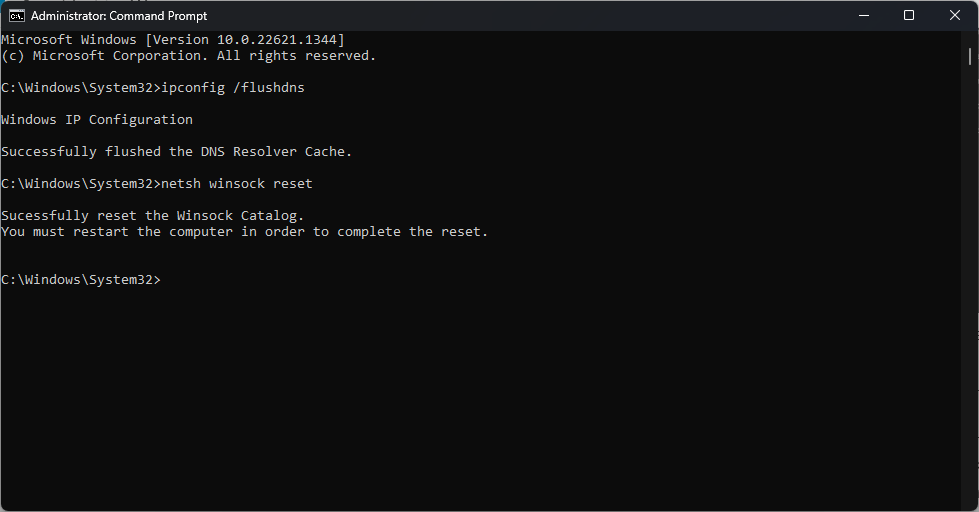
- Hidupkan Kembali komputer Anda.
7. Perbaiki .NET Framework
-
Pergi ke Perbaiki halaman .Net Framework.
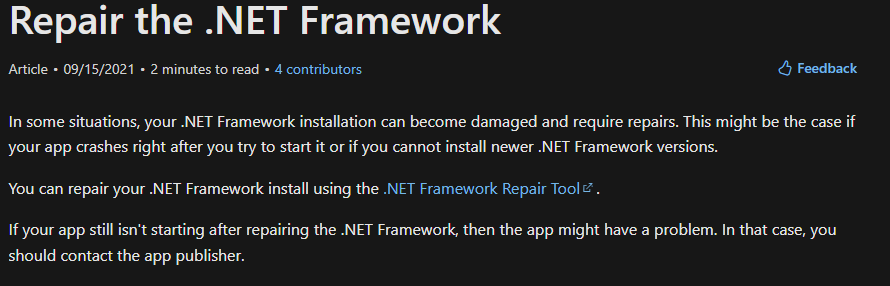
- Klik dua kali alat Perbaikan .NET Framework untuk mengunduh penginstal.
- Pada pengaturan Alat Perbaikan Microsoft .NET Framework, pilih Saya telah membaca dan menerima persyaratan lisensi, Kemudian Berikutnya.
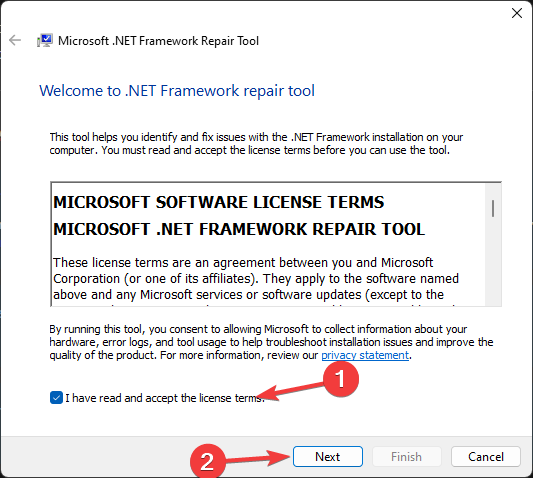
- Klik Berikutnya.
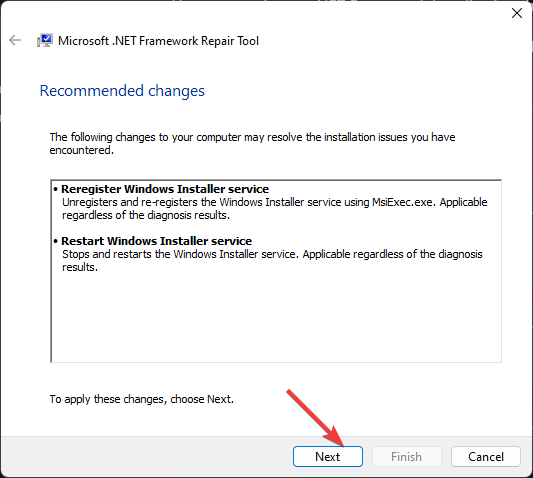
- Di layar terakhir, klik Menyelesaikan.
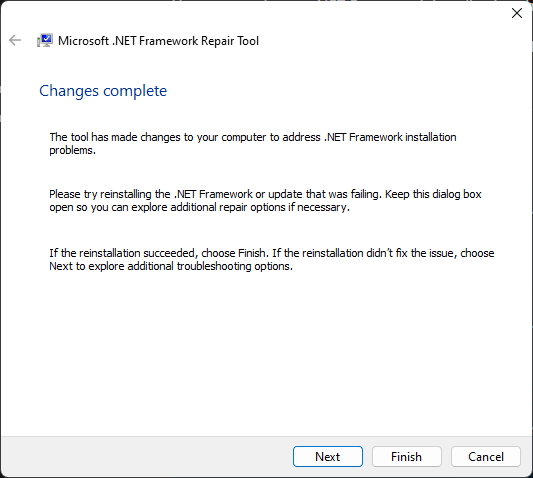
8. Gunakan Penginstal DirectX Offline
- Buka tautan ini untuk mengunduh pengaturan offline untuk DirectX.
- Klik Unduh.

- Di Desktop, klik kanan dan pilih Baru, lalu klik Map.
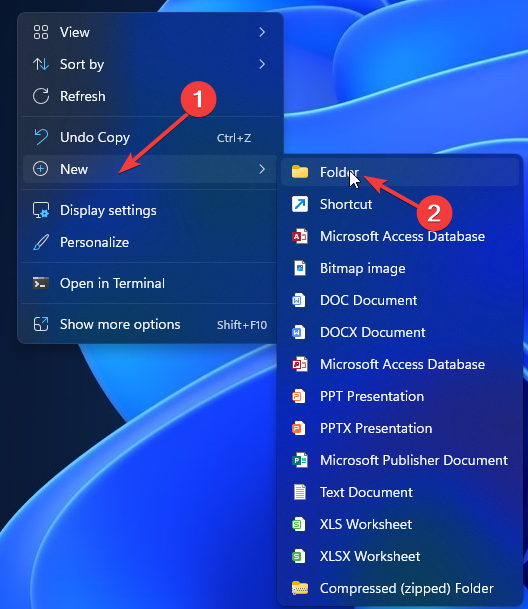
- Ganti nama ini DirectX.
- Pergi ke Download folder, dan klik dua kali file penginstal untuk menjalankannya.
- Klik Ya.
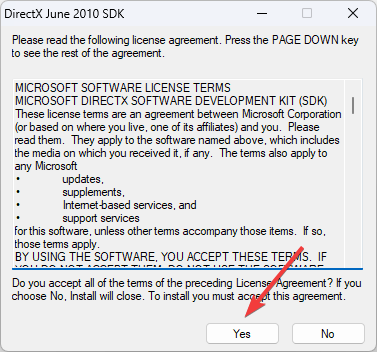
- Klik Jelajahi tombol untuk mencari folder.
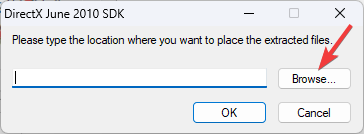
- Pilih folder DirectX Anda buat dan klik OKE.
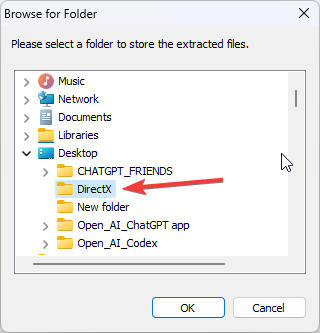
- Klik OKE.
- Pergi ke DirectX folder, cari, klik kanan DXSETUP.exe, dan klik Jalankan sebagai administrator.
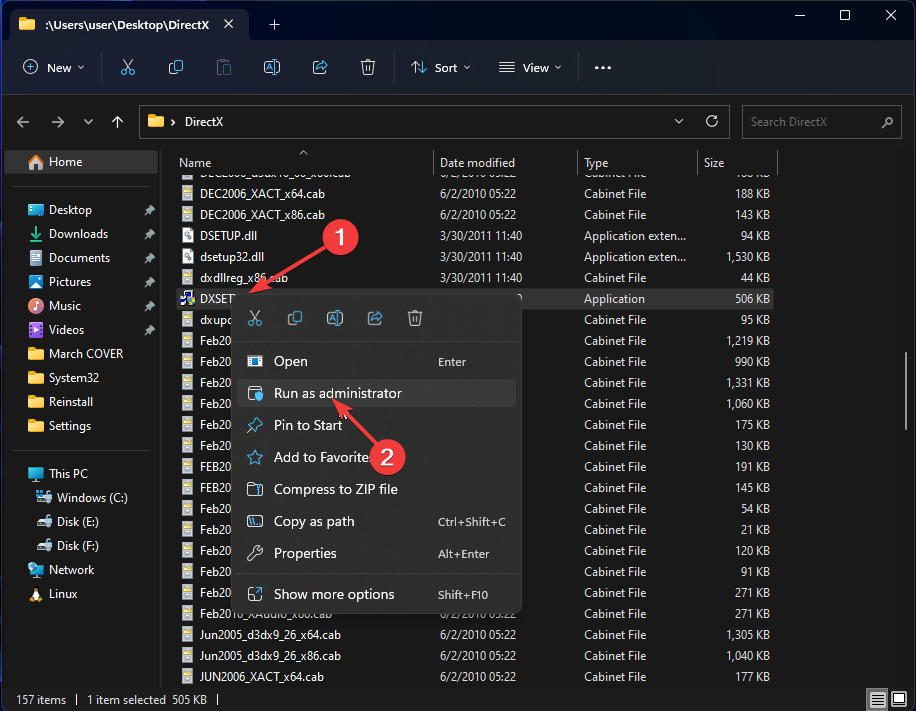
- Ikuti petunjuk di layar untuk menyelesaikan proses.
Jadi, ini adalah metode yang perlu Anda ikuti untuk memperbaiki kesalahan DirectX: setup tidak dapat mengunduh file. Cobalah dan beri tahu kami apa yang berhasil untuk Anda di bagian komentar di bawah.
Masih mengalami masalah? Perbaiki dengan alat ini:
SPONSOR
Jika saran di atas belum menyelesaikan masalah Anda, PC Anda mungkin mengalami masalah Windows yang lebih dalam. Kami merekomendasikan mengunduh alat Perbaikan PC ini (diberi peringkat Hebat di TrustPilot.com) untuk mengatasinya dengan mudah. Setelah instalasi, cukup klik Mulai Pindai tombol dan kemudian tekan pada Perbaiki Semua.


